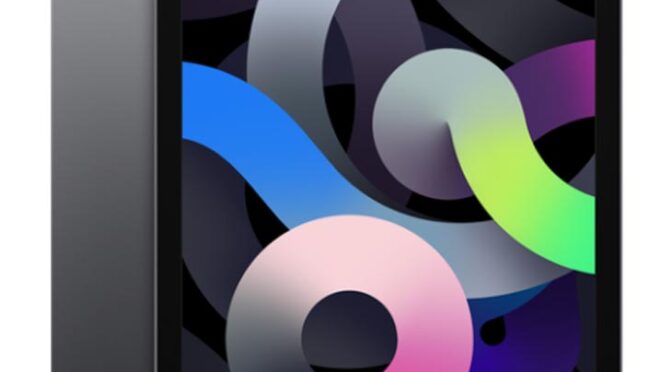iPad Airのオンスクリーンキーボードが表示されなくなってTouch IDが利用できない。
つまりiPadが使えなくなった。再起動すればキーボードが表示されるということなので、
iPadの電源の切り方、入れ方を調べて再起動した。
1.本体上部にある「電源ボタン」と
本体横にある「ボリュームアップ(音量を上げる)ボタン」を同時に長押しする。
2.「電源」アイコンをスライドして電源をオフにする。
3.iPadの本体上部にある「電源ボタン」を数秒長押し。
電源がオンになると、アップルのロゴマークが画面表示に表示される。
4.オンスクリーンキーボードが表示されるようになった。
「Touch ID」を利用している場合、再起動後はパスコードの入力が必要。